MSI kártya: hogyan frissítse a BIOS-ot
Különben is, sok számítógép-felhasználó ésA laptopok a telepített operációs rendszertől függetlenül szembesülnek az elsődleges bemeneti / kimeneti rendszer fogalmával, BIOS vagy BIOS néven. Gyakran szükség van egy frissítés telepítésére, különösen az MSI alaplapokra. A BIOS frissítése ennek a gyártónak, mostantól figyelembe kell venni. Külön említést érdemel az új firmware telepítésekor előforduló hibák rögzítésének témája.
MSI: hogyan lehet frissíteni a BIOS-ot, és miért van szükség erre?
Természetesen számítógép vagy laptop vásárlásakorkülönösen az alaplap technikai specifikációjában senki sem érinti. A potenciális felhasználó jobban érdekli a processzort, a RAM-ot, a merevlemez-hangerőt, a videokártyát stb. És nem mindenki tudja, hogy ezek az összetevők az "alaplapon" vannak telepítve, és az összes eszköz helyes működéséhez egy primer rendszer jelenléte szükséges BIOS vagy UEFI formájában.

Semmi sem örök. Mivel az eszközvezérlők elavultak, és folyamatosan szükségessé teszik a frissítések telepítését, nem is említve a Windows rendszereket, és a BIOS szintén nem állandó. Lássuk, hogyan frissíthetjük a BIOS-t egy laptopon (az MSI kártyát alapul szolgáljuk) vagy egy asztali számítógépen. Elvben nincs sok különbség.
A firmware telepítésének általános szabályai
A BIOS-frissítések telepítéséhez egyértelműen meg kell adnimegérteni, hogy a helytelen firmware-verzió vagy helytelen telepítése egyszerűen katasztrofális következményekkel járhat. Ezért csak szigorúan meghatározott csomagokat kell használni az MSI alaplap ezen márkájához. A BIOS frissítése? Először is meg kell felelnie néhány szükséges feltételnek.
A BIOS frissítése az MSI alaplapján: az első dolog
Először is tudnia kell az "alaplap" módosításáról. Az MSI név még mindig nem mond semmit. Ehhez több egyszerű módszert is használhat.

Például a konfiguráció részletes leírásához való hozzáférést olyan segédprogramokkal lehet elérni, mint például az Everset, ahol a számítógépes rendszer minden eszközének, beleértve az alaplapot is, leírását láthatja.

Lehetséges azonban egyszerűbb fellépni, mivelA Windows rendszerek kezdetben minden információt megtekinthetnek. Ehhez használja az msinfo32 parancsot, amely a Run konzolban van megadva. És nem szükséges, hogy a rendszergazda nevében indítsák el. Az "Eszközkezelő" programban megkereshetjük, ahol meg kell találnunk a DEV és a VEN azonosítót, majd keressük őket (egyébként ez a legjobb lehetőség).
Szükséges szoftver
Elvben ez után és folytathatodtelepítse a frissítést. Ne feledje, hogy az illesztőprogram-frissítések kereséséhez és telepítéséhez nem minden program képes végrehajtani a megfelelő keresést. Ezért az automatizált programok, mint például a Driver Booster használata itt nem hat.

Azt jelenti, hogy el kell jönni a gyártó webhelyérealaplapot bármely böngészőn keresztül. A böngészőben alapértelmezés szerint engedélyezhető egy speciális blokkoló AdBlock, amely egy ideig inaktív állapotba kerül.
Ha megtalálja a kívánt frissítést, egyszerűen kell lennietöltsd le és telepítsd a rendszergazda szintjén. Ellenkező esetben ugyanazon az oldalon letöltheti az MSI Live Update nevű speciális segédprogramot.
MSI Live és lemezhiba rögzítése "A"
Végül nézzük meg, hogyan frissítsük a BIOS-t. Az MSI Live Update program nem olyan nehéz elsajátítani. Itt a legfontosabb funkció a szkennelés elindítása.
By the way, az alkalmazás ugyanolyan típusú, mint aés az automatikus frissítési illesztőprogramokat, de különös figyelmet fordít. Az elosztási fájlok megtalálásának mezőjében csak a számítógépen elérhető változást meghaladó verzió telepítését kell választania.
Maga a folyamat lecsökken arra a tényre, hogy az eredetiforgalmazás tárolja a merevlemezen, de jobb, hogy meghatározza a tárolási helyét kézzel alapértelmezettként program használ ilyen mély hogy keresse meg a letöltött fájl maga problémás lehet. a fájl maga a fájl, amely az adatok kinyerésére, vagy csak olyan archiváló rendszer eszközök. Csak akkor elkezd termelni futtatható fájlokat, az egész folyamat automatikusan történik, majd szükség egy teljes újraindítást.
Elvben a frissítés nem ajánlotthasználni, amit javasolt a kérdés, hogy hogyan lehet frissíteni az MSI BIOS egy USB-meghajtót. Először is, meg kell információt írni a meghajtó, másrészt, és ez a készülék nem immunis a hiba. Mint kiderül, a legegyszerűbb módja annak, hogy frissíteni egy fájl tárolja a merevlemezen.
A segédprogram indítása után csakEgyetért a firmware automatikus telepítésével, amely után elindul a folyamat. Ezután meg kell csak várni, hogy vége (megjegyzés: néhány további beállítás szükséges lehet a Windows 7).
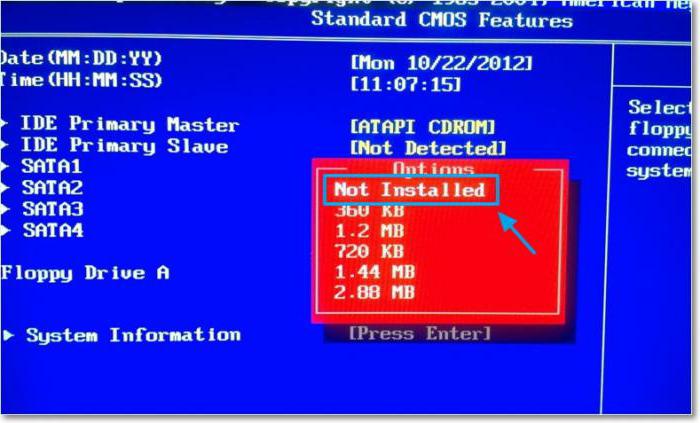
A "Hét" esetében hiba léphet felolvassa el az "A" lemezt. Ez normális, különösen mivel a floppy meghajtókat nem használják sokáig. A probléma megoldásához kell megadnia a beállításokat, és válassza ki a szekciót, ahol standard CMOS Setup, ahol a Floppy meghajtó nincs telepítve készülék beállított értéket, a módosítások mentéséhez (F10, majd megerősítette formájában gombra kattintva «Y»). Ezt követi majd automatikusan újraindul, és a probléma teljesen el fog tűnni.
Ahelyett, hogy a teljes
Valójában ez az anyáról szólMSI táblák. Remélem, hogyan frissíthetem a BIOS-t, már világos. Ami a legérdekesebb, sok felhasználó fél ettől, hisz abban, hogy ily módon károsíthatja a rendszert. Nincs semmi baj ezzel. Úgy véljük, hogy ezt a tényt a BIOS-frissítés után sok szakértő megvizsgálja, de a számítógépes rendszerek termelékenységének növekedése gyakran észrevehető. És a frissítés folyamata általában nem különösebben bonyolult. A legfontosabb itt az, hogy helyesen azonosítsuk az "alaplap" modelljét, és töltsük le a pontos frissítést, amely megfelel ennek. Hát és tovább, ezt nevezik a technika üzletének. Ezenkívül bármely felhasználó könnyen végrehajthatja ezeket a műveleteket, figyelembe véve a fent leírt főbb feltételeket.
</ p>



